Что зависит от выбранного в справочнике сотрудники способа выплаты зарплаты
Обновлено: 18.04.2024
Нина Ковязина , заместитель директора департамента медицинского образования и кадровой политики в здравоохранении Минздрава России
В рекомендации – на какие карты можно переводить зарплату, какие для этого нужны документы и как отражать в учете перечисленные выплаты и связанные с этим расходы.
Когда нужно платить зарплату на карту
Каким способом выдавать зарплату, работодатели решают самостоятельно. Перечислять заработок исключительно безналичным способом организации и ИП обязаны только иностранным сотрудникам без вида на жительство (см. особый порядок выплаты зарплаты иностранцам-нерезидентам).
Способ выплаты зарплаты работодатель должен предусмотреть в трудовом или коллективном договоре (апелляционное определение Московского городского суда от 06.02.2019 по делу № 33а-1332/2019). Предположим, в этих документах установили безналичный способ.
Тогда работодатель обязан платить зарплату исключительно на карту, если выполнены еще два условия:
– у сотрудника есть счет в банке (банковская карта);
– работник подал заявление с просьбой перечислять ему зарплату в безналичном порядке и указал реквизиты для перевода денег.
Когда в трудовом или коллективном договоре сказано, что сотрудник получает зарплату в кассе, у работодателя нет обязанности перечислять средства на карты (письмо Минтруда от 20.03.2015 № 14-1/ООГ-1830). Правила трудового или коллективного договора о выплате зарплаты можно изменить. Для этого утвердите измененную редакцию договора или составьте дополнительное соглашение к нему.
Плюсы и минусы перечисления зарплаты на банковские счета сотрудников смотрите в справочнике.
На какие карты можно перечислять заработок
Нужно ли заявление работника
Сотрудник должен написать заявление, что хочет получать зарплату на карту. Этот документ нужен, даже если условие о безналичной выдаче зарплаты есть в трудовом либо коллективном договоре. В заявлении сотрудник указывает номер и другие реквизиты своего банковского счета.
Сотрудник вправе сам выбрать банк, куда перечислять зарплату, – об этом он должен известить работодателя письменно не позднее чем за 15 календарных дней до дня выдачи зарплаты (ч. 3 ст. 136 ТК). Если это заявление работодатель не удовлетворит, его могут привлечь к административной ответственности.
Какие еще документы оформить
Если вы решили перечислять зарплату безналичным способом, проверьте, чтобы соответствующее условие было прописано в трудовом или коллективном договоре. Чтобы добавить такое условие, заключите с работниками допсоглашения. Кроме того, потребуются заявления сотрудников. Когда настанет время выплаты заработка, оформите реестр на перечисление средстви платежные документы.
Многие работодатели открывают карты своим сотрудникам и перечисляют им зарплату в рамках зарплатного проекта. Если вы решили воспользоваться этой услугой, то сначала с банком надо будет заключить договор на выпуск (эмиссию) и обслуживание карт. Договор на выпуск и обслуживание карты можно заключить:
- с банком, в котором у организации открыт расчетный счет (условия выпуска и обслуживания карт могут быть прописаны в договоре банковского счета, в дополнительном соглашении к нему или в отдельном договоре);
- с банком, клиентом которого организация не является.
Общий порядок заключения договоров на выпуск и обслуживание банковских карт установлен Положениями Банка России от 24 декабря 2004 г. № 266-П и от 19 июня 2012 г. № 383-П.
Перечень документов, которые нужны для заключения договора на выпуск и обслуживание зарплатных карт, устанавливает банк. Поскольку карта открывается не на организацию, а на сотрудников, в любом случае потребуется предоставить сведения о них – ксерокопии паспортов и т. д. (п. 3.1 Инструкции ЦБ от 30.05.2014 № 153-И). После того как карты будут выпущены и получены из банка, их нужно раздать сотрудникам под подпись.
Далее, чтобы перечислять зарплату на счета нескольких сотрудников, представляйте в банк:
- реестр на перечисление денежных средств сотрудникам;
- платежный документ (платежные документы).
Составить документы можно как в бумажном, так и в электронном виде (п. 1.9Положения, утвержденного Банком России от 19 июня 2012 № 383-П).
Порядок приема, отзыва и возврата платежных документов, в том числе с реестрами, устанавливает банк. Данные сведения должны быть указаны в договоре с банком, а также путем размещения информации в местах обслуживания клиентов (п. 2.2 Положения, утвержденного Банком России от 19 июня 2012 № 383-П). Порядок представления и заполнения платежных документов и реестра установлен пунктами 1.17, 1.19, 1.24 и приложением 1 к положению, утвержденному Банком России от 19.06.2012 № 383-П.
Реестр на перечисление зарплаты
Форма реестра зависит от вашей учетной программы и требований банка. При этом в реестре всегда указывают информацию:
- о сотрудниках, которым перечисляются денежные средства;
- о банках, в которых у сотрудников открыты зарплатные счета;
- даты, номера платежных документов, их общее количество;
- суммы по каждому сотруднику.
В случае необходимости, по согласованию с банком, в реестре можно указать дополнительную информацию. Такой порядок предусмотрен подпунктом 1.19Положения, утвержденного Банком России от 19 июня 2012 № 383-П.
После перечисления денег на счета сотрудников один экземпляр реестра банк возвращает организации с отметкой об исполнении. Реестр и соответствующая выписка по счету свидетельствуют о том, что зарплата зачислена на карты сотрудников. Итоговая сумма реестра должна совпадать с итоговой суммой платежного поручения (платежных поручений). Такой вывод следует из подпункта 1.19 Положения, утвержденного Банком России от 19 июня 2012 № 383-П.
При переводе зарплаты на счет одного сотрудника составлять реестр не нужно. Достаточно подать в банк платежное поручение.
Платежные поручения
Заполняя платежное поручение на нескольких сотрудников, учитывайте следующие особенности:
Эти правила применяйте независимо от того, перечисляет ли организация зарплату через банк, в котором у организации открыт расчетный счет, или через банк, в котором обслуживаются сотрудники, и организация не имеет в нем расчетного счета. Такой порядок следует из приложения 1 к положению, утвержденному ЦБ 19.06.2012 № 383-П.
Если зарплату перечисляете на счет одного сотрудника, то в платежном поручении укажите:
Такой порядок следует из приложения 1 к Положению, утвержденному Банком России от 19 июня 2012 № 383-П.
Платежные поручения на выплаты иностранным сотрудникам
Резидентами в целях валютного контроля, в частности, признаются:
- граждане России (кроме тех, кто постоянно проживает в иностранном государстве);
- иностранные граждане и лица без гражданства, которые постоянно проживают в России на основании вида на жительство.
Остальные физические лица являются нерезидентами. Такие правила указаны в пунктах 6–7 части 1 статьи 1 Закона от 10.12.2003 № 173-ФЗ.
Внимание: если работодатель выдаст сотруднику-нерезиденту зарплату наличными, то при проверке налоговая инспекция как орган валютного контроля вправе оштрафовать его. Штраф для организаций и предпринимателей составит от 75 до 100 процентов от суммы зарплаты, которую выдали с нарушением правил. Штраф для должностных лиц – от 20 000 до 30 000 руб. За повторное нарушение должностному лицу грозит дисквалификация на срок от шести месяцев до трех лет (ч. 1 и 5.1 ст. 15.25 КоАП).
Код валютной операции заключите в фигурные скобки: . Пробелы внутри фигурных скобок не ставьте. Таковы требования пункта 2.13 Инструкции ЦБ от 16.08.2017 № 181-И.
В какой срок перечислять зарплату на карту
Дата выдачи зарплаты по безналичному расчету – это день, когда деньги поступили на банковскую карту сотрудника. При этом средства должны поступать на счета в те сроки, которые прописаны во внутренних документах, не реже чем каждые полмесяца (ч. 6 ст. 136 ТК).
Все работодатели обязаны своевременно и полностью выдавать зарплату (абз. 7 ч. 2 ст. 22 ТК). Чтобы избежать задержек, готовьте платежные документы по зарплате в безналичной форме заранее. Срок зачисления денег на карты сотрудников зависит от длительности операционного дня банка и от того, когда организация перечислила деньги. Конкретные сроки зачисления денег должны быть закреплены в договоре на обслуживание банковских карт. Как правило, деньги поступают на карточные счета на следующий день после того, как организация их перечислила.
Предположим, работодатель перечислил деньги со своего расчетного счета вовремя – ровно в тот день, который прописан в трудовом договоре либо локальном акте. Но работник получил зарплату лишь на следующий день. Считается ли, что в этом случае работодатель своевременно выполнил свою обязанность по выдаче зарплаты? Нет, не считается. В этом случае работодатель обязан выплатить компенсацию (подробности – в рекомендации Как рассчитать компенсацию за задержку выплаты зарплаты). Кроме того, грозит и административная ответственность по статье 5.27 КоАП (подробности – в рекомендации Какая ответственность предусмотрена за задержку выплаты зарплаты ).
Как учитывать безналичный заработок
Если перечисляете средства в рамках зарплатного проекта, то деньги переведите на счет банка, где открыты зарплатные карты сотрудников. А уже потом эти средства банк зачислит на личные счета работников. Проводки будут такие:
Дебет 76 Кредит 51
– переведены деньги в счет выплаты зарплаты (на основании выписки о списании денег со счета организации);
Дебет 70 Кредит 76
– зачислены деньги на зарплатные карты сотрудников (на основании второго экземпляра реестра с отметкой банка об исполнении).
Если перечисляете средства на индивидуальные счета сотрудников, открытые ими в разных банках, выплату зарплаты отразите проводкой:
Дебет 70 Кредит 51
– перечислена зарплата на индивидуальный счет сотрудника (на основании выписки о списании денег со счета организации).
Проводки для дополнительных затрат, связанных с безналичными выплатами, читайте в рекомендациях по учету комиссии за перечисление зарплаты и расходов на открытие и обслуживание карт.
Налоговый учет безналичной зарплаты зависит от системы налогообложения, которую применяет работодатель. Читайте рекомендации, как списывать расходы на оплату труда:
– на общей системе налогообложения;
– упрощенке.
Дополнительно читайте рекомендации, как учитывать:
– расходы на открытие и обслуживание карт;
– комиссию за перечисление зарплаты на банковскую карту сотрудника.
Если переводите зарплату на карты сотрудников, НДФЛ и страховые взносы перечислите в бюджет в следующие сроки:
- НДФЛ – не позднее даты, следующей за днем, когда перевели зарплату на счета сотрудников (п. 6 ст. 226 НК);
- взносы на обязательное пенсионное, социальное, медицинское страхование – не позднее 15-го числа месяца, следующего за месяцем, в котором начислили зарплату (п. 3 ст. 431 НК);
- взносы на травматизм – не позднее 15-го числа месяца, следующего за месяцем, в котором начислили зарплату (п. 4 ст. 22 Закона от 24.07.1998 № 125-ФЗ).
Применяйте этот порядок и в том случае, если зарплату выдали до окончания месяца (см. рекомендацию Когда удержать и заплатить НДФЛ с зарплаты за декабрь).
Что нужно, если работник хочет сменить зарплатный банк
Если работник хочет, чтобы его зарплату перечисляли в другой банк, то он должен подать специальное заявление. Сотрудник должен заявить о своем желании сменить банк как минимум за 15 календарных дней до дня очередной выплаты (ч. 3 ст. 136 ТК). Такое правило действует с 6 августа 2019 года (Закон от 26.07.2019 № 231-ФЗ). Раньше срок составлял пять рабочих дней до дня зарплаты.
Предположим, работник не успел подать заявление о смене зарплатного банка за 15 календарных дней. В этом случае работодатель вправе перечислять заработок по прежним реквизитам.
Отказывать работнику в праве перевести выплаты в другой банк нельзя. За отказ работодателю грозит штраф.
Ответственность
Отказывать сотруднику в праве получать зарплату на тот счет, который он указал в заявлении, нельзя. С 6 августа 2019 года за такой отказ могут оштрафовать по частям 6 и 7 статьи 5.27 КоАП. Размеры старых и новых штрафов – в таблице ниже.
| Кого штрафуют | Очередность нарушения | Штраф до 06.08.2019 | Штраф с 06.08.2019 |
| Организацию | первое | от 30 000 до 50 000 руб. | от 30 000 до 50 000 руб. |
| повторное | от 50 000 до 70 000 руб. | от 50 000 до 100 000 руб. | |
| Индивидуального предпринимателя | первое | от 1000 до 5000 руб. | от 1000 до 5000 руб. |
| повторное | от 10 000 до 20 000 руб. | от 10 000 до 30 000 руб. | |
| Руководителя или бухгалтера | первое | от 1000 до 5000 руб. | от 10 000 до 20 000 руб. |
| повторное | от 10 000 до 20 000 руб. или дисквалификация от одного года до трех лет | от 20 000 до 30 000 руб. или дисквалификация от одного года до трех лет |
Сейчас бухгалтера как должностное лицо за первое нарушение могут оштрафовать на сумму от 10 000 до 20 000 руб. До 6 августа размер личной ответственности бухгалтера был ограничен 5000 руб .
По результатам произведенных в программе начислений и удержаний образуются причитающиеся к выплате суммы.
Можно выделить следующие места (способы) выплаты зарплаты:
- через кассу (по умолчанию в настройках программы);
- зачислением на карточку, открытую в рамках зарплатного проекта;
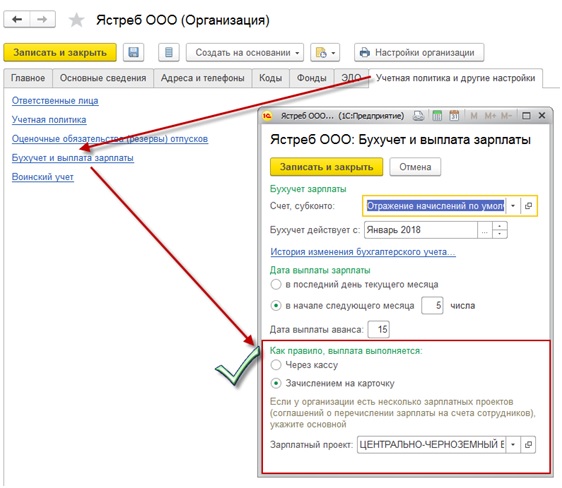
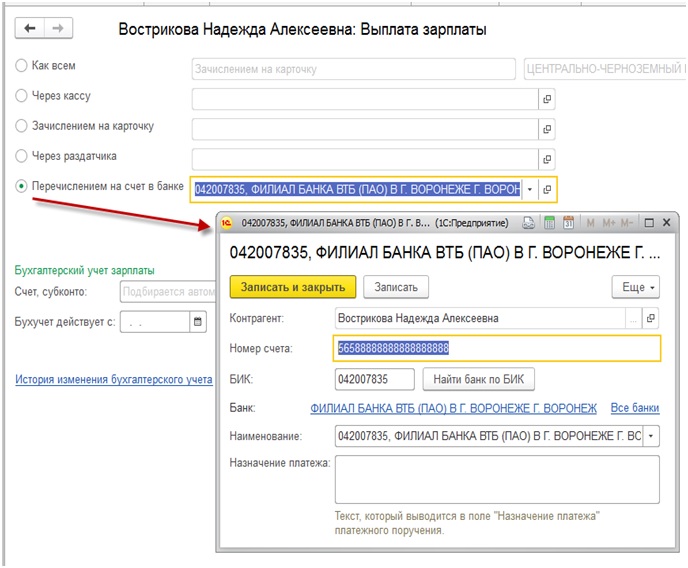
Правильно указываем место выплаты зарплаты:
- Для всей организации, т.е. сразу для всех ее сотрудников;
- Можно уточнить место выплаты для любого подразделения;
- Место выплаты можно уточнить для любого отдельного сотрудника, если оно отличается от места выплаты его подразделения или всей организации.
В программе для каждого вида места выплаты предусмотрен отдельный вид ведомости.
Ведомости в программе представлены документами:
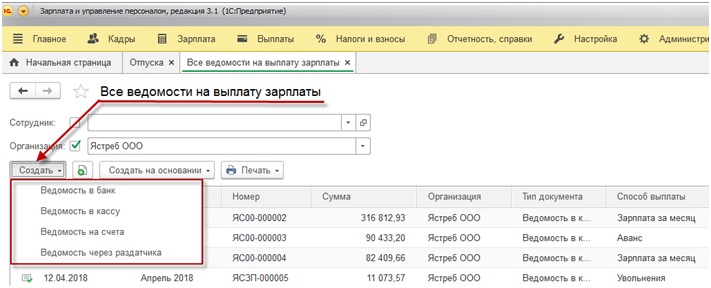
Все производимые сотрудникам выплаты можно условно разделить на три группы:
- Выплата аванса, причем как по результатам предварительного расчета первой половины месяца, так и просто некоторой определенной суммой;
- Выплаты в межрасчетный период, т.е. отдельно от выплаты аванса или зарплаты (суммы отпускных выплат и т.п.);
- Выплата по результатам окончательного расчета за месяц (выплата зарплаты).
В ведомости обязательно должно быть указано, что именно по ней выплачивается. От этого напрямую зависит, какие суммы будут автоматически помещены в документ.
Если указано, что выплачивается аванс, то документ будет заполнен суммами аванса согласно установленным для сотрудников способам его выплаты:
! Сотрудники, принятые среди месяца выплаты, НЕ заполняются.
Также при заполнении ведомости на выплату аванса учитываются суммы, начисленные межрасчетными документами, выплата которых была установлена с авансом.
! Если за работником числится долг по заработной плате, то он не попадает в ведомость на выплату аванса.
Рассмотрим на ПРИМЕРАХ ситуации выплат Аванса вместе с межрасчетными выплатами.
01.07.2018 - 02.07.2018 работает;
02.07.2018 - 04.07.2018 отпуск без сохранения зарплаты;
05.07.2018 - 15.07.2018 работает;
16.07.2018 - 29.07.2018 очередной оплачиваемый отпуск;
30.07.2018 - 31.07.2018 работает.
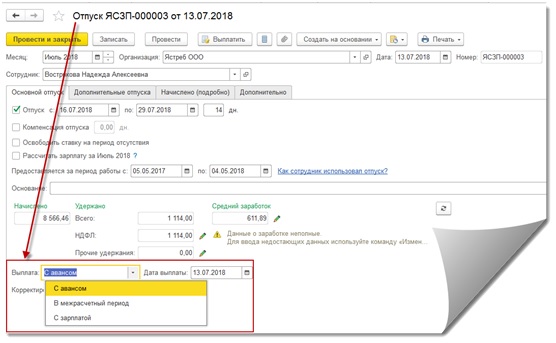
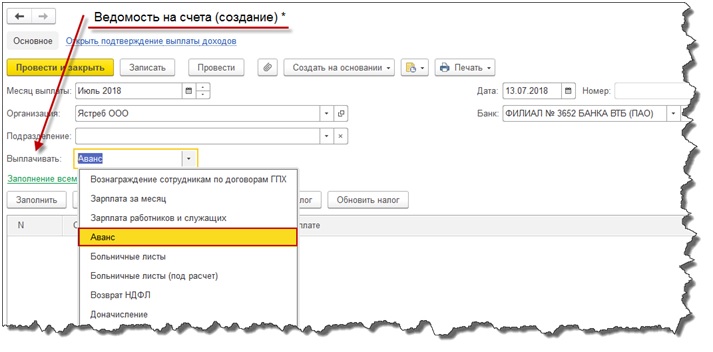
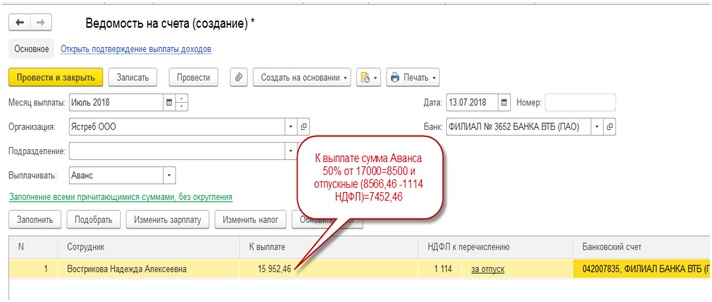
! Обратите внимание!
Сотрудники, которые с 1-го по 15-е число месяца отсутствовали по причине неоплачиваемых отпусков и т.п., в ведомость на выплату НЕ ПОПАДАЮТ. Но если сотрудник отсутствовал несколько дней, то сотрудник попадает в ВЕДОМОСТЬ и эти дни отсутствия не уменьшают сумму указанного АВАНСА (суммой или % от тарифа).
01.07.2018 - 22.07.2018 работает;
23.07.2018 - 05.08.2018 очередной оплачиваемый отпуск (переходит на следующий месяц. )
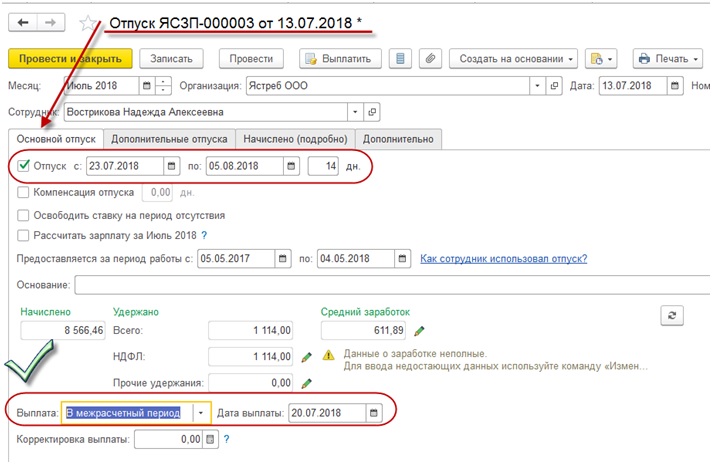
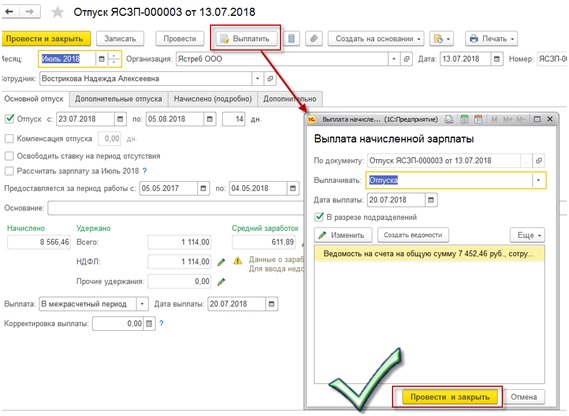
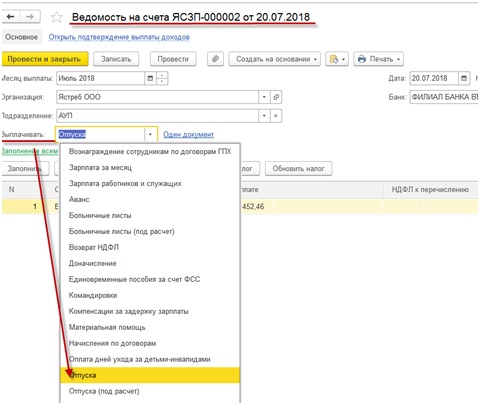
! Обратите внимание!
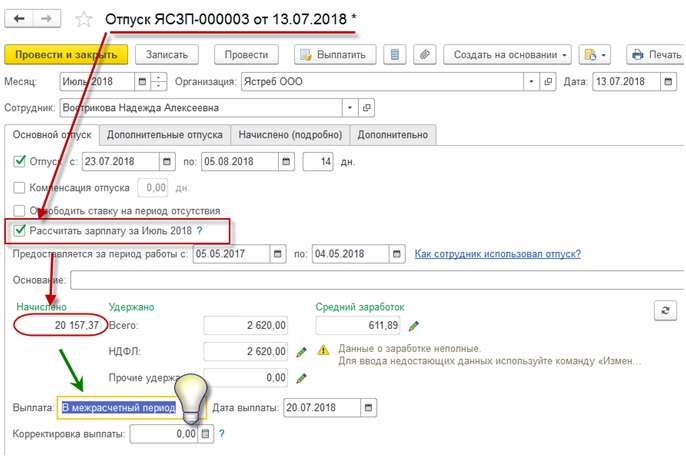
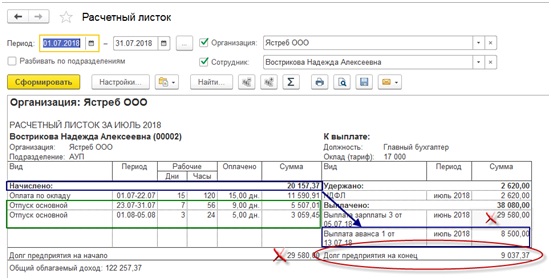
! ВАЖНО! Чтобы избежать переплаты по сотруднику!
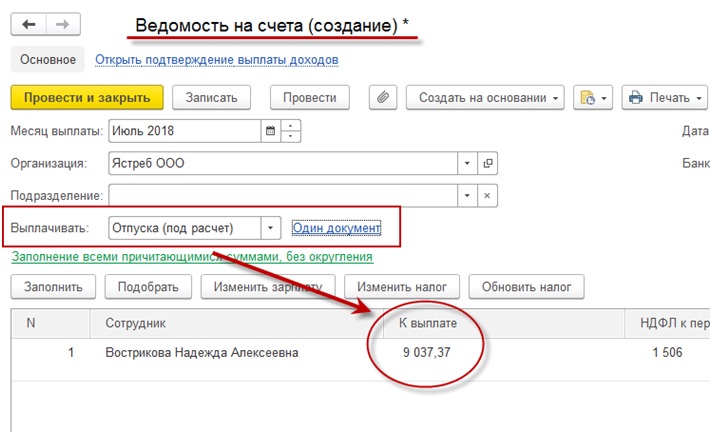
Ведомость была заполнена так, чтобы погасить всю образовавшуюся перед сотрудником задолженность до общей даты выплаты зарплаты в организации.
Алгоритм выплаты Больничных листов в программе АНАЛОГИЧЕН выплате отпускных!
Мы с радостью Вам поможем!
Журавлева Елена,
Тел. (473) 202-20-10
При цитировании статей или заметок ссылка на сайт автора обязательна
Накопились вопросы и нужна помощь?
С удовольствием на них ответим и поможем все настроить! Обращайтесь по тел.
Программа 1С: Комплексная автоматизация 2 имеет функционал по начислению заработной платы. От того, какие настройки включены в программе, зависят доступные пользователю начисления и ее интерфейс. Поэтому перед началом работы с блоком Зарплата , произведите необходимые настройки программы.
Настройка расчета зарплаты и начислений
Основные настройки для учета зарплаты находятся в разделе НСИ и администрирование – Зарплата .

Пользователь устанавливает галочки, в зависимости от учетной политики предприятия.
В обновлении программы, релиз 2.4.11.98, в период самоизоляции, в дни, связанные с коронавирусом, в программе появилась дополнительная галочка – Нерабочие дни в связи с коронавирусом оплачивать как отработанные по графику сотрудника . Эта галочка устанавливается для корректного расчета нормы дней сотрудника, при последующем начислении отпусков и прочих начислений, где используется расчет среднего заработка.
Настройка Расчет и выплата по зарплаты по организации в целом позволяет разделить данные в документах по подразделениям или объединить, сформировав в целом по организации. Если данный флаг снять, то в документах начисления и выплаты зарплаты появится поле Подразделение.
Галочки Выполнять автоматический пересчет документов при их редактировании, Выполнять предварительный расчет документов и другие настройки, пользователь устанавливает по своему усмотрению.

Галочка Регистрируются выплаты по договорам гражданско-правового характера (ГПХ) включает возможность ввода данного вида документа в программе. Настройка регулирует порядок учета по договорам ГПХ. При установке галочки, в разделе Зарплата появится пункт меню Договоры (в т.ч. авторские) .

В настройке зарплаты регулируется порядок определения дневной (часовой) тарифной ставки . Он используется при расчете среднего заработка, например, в документе Отпуск . От используемой нормы времени зависит и размер среднего заработка. В расчете может использоваться:
Настройки можно изменить и при работе с программой.
Перейдите по гиперссылке Настройка состава начислений и удержаний . Для дополнительной настройки начислений выделены разделы:
- Почасовая оплата;
- Отпуска;
- Учет отсутствий;
- Материальная помощь;
- Прочие начисления.
В разделе Почасовая оплата включается возможность учитывать ночные и вечерние часы работы, сверхурочную работу и переработки.

Раздел Отпуска регулирует предоставление дополнительных отпусков сотрудникам. Если данные виды отпуска регистрируются в организации, установите соответствующие галочки.

Раздел настройки Учет отсутствий включает настройку учета командировок, простоев, неявок. Галочка Отгул доступна для включения при включенной настройке Работа в праздничные и выходные . Она включается на закладке Прочие начисления .

На вкладке Прочие начисления устанавливаются дополнительные настройки программы.
Установив галочки Прогулы и неявки , Работа в праздничные и выходные дни , в программе в разделе Зарплата включатся соответствующие разделы для их учета – Отсутствия (болезни, прогулы, неявки) и Работа в выходные и праздники .

Установив галочку Совмещение, временное исполнение обязанностей , в программе станет доступен пункт Подработки .

Галочка Сдельный заработок включает раздел Зарплата – Акты приемки выполненных работ .
Учет материальной помощи регулируется в разделе Материальная помощь . В результате настройки в программе появится соответствующий раздел – Зарплата – Материальная помощь .

В документе Отпуск появится галочка – Материальная помощь к отпуску .

Виды начислений
В разделе меню Зарплата – Настройки и справочники находится перечень всех начислений, доступных в программе.

В справочнике Начисления отображены все виды начислений. Все они вводятся определенными документами. Пользователь может самостоятельно создавать свои виды начислений. В начислении задаются необходимые для расчета зарплаты параметры.

В карточке отображены порядок расчета и параметры данного начисления. Начисление может быть задано формулой или фиксированной суммой. При использовании начислением расчетной базы, она задается дополнительно в настройке. Для каждого начисления задается налоговый учет, порядок начисления страховых взносов и отражение в статистический отчетности.

В предопределенных видах начислений параметры уже заданы и при необходимости пользователь имеет возможность их подкорректировать. Например, изменить расчетную базу премии и т.п.
Чтобы разобраться в настройках начисления, создадим для примера новый вид начисления пошагово.
Создание нового начисления
Шаг 1 . В справочнике Начисления нажмите Создать .

Шаг 2 . Введите название начисления, назначение и порядок расчета.
Начисление может вводиться двумя способами:
Размер начисления в сумме задается сотрудникам в документе. При расчете по формуле – эта формула задается в настройке.
Шаг 3 . Нажмите Редактировать формулу . В открывшемся окне, с помощью показателей, задайте порядок расчета создаваемого начисления. Показатель добавляется в формулу, с помощью кнопки Добавить в формулу . При написании формулы используются знаки математических действий – умножить (*), разделить (/), плюс (+), минус (-), а также функции. Например, чтобы округлить результат расчета, перед формулой достаточно приписать функцию Окр .
Пользователь может создать свой показатель для расчета и задать ему свои параметры. Этот показатель также можно использовать в формулах при вводе. Для создания своего показателя нажмите Создать показатель .
Шаг 4 . Введите Наименование показателя. Идентификатор сформируется программой автоматически. Задайте точность показателя, при использовании числового значения. Определите порядок использования.

При постоянном использовании, показатель задается для всех один при его вводе. Задается в этом случае начисление кадровыми документами, например, Кадровый перевод .

Если значение надбавки постоянно меняется, установите переключатель – используется Только в месяце, в котором вводится значение (Разовое использование) .

В этом случае, начисление можно ввести отдельными документами ввода данных для расчета зарплаты.
Нажмите Записать и закрыть. Показатель создан.
Шаг 5 . Показатель из списка перенесите в формулу – Добавить показатель . Закончив редактирование формулы нажмите кнопку Проверить .

В случае, если введены некорректные данные, программа сообщит об ошибке. Если формула введена корректно и проверка пройдет успешно, сохраните ее, нажав Ок .

От заданного порядка ввода начисления зависит, как оно вводится. Если у начисления задано По отдельному документу , то ввести его можно документом Разовое начисление .

Основные настройки заданы.
В формуле нашего начисления использован показатель Расчетная база . Это означает, что расчет производится от базы других начислений сотрудника, которые задаются пользователем.
Шаг 6 . На вкладке Расчетная база укажите период расчета базы и определите список начислений, используемых для данного начисления – кнопка Подбор .

Шаг 7 . В окне подбора доступных начислений для базы укажите те, которые включаются в расчетную базу созданного начисления. Таким же способом можно редактировать расчетную базу других предопределенных начислений. Выбранные начисления выделены светлым цветом и отражены в нижней части окна. Для их переноса в список базы начисления нажмите Ок .

Шаг 8 . Задайте параметры на вкладке Учет рабочего времени .

Шаг 9 . На вкладке Зависимости отображено в расчетную базу каких начислений и удержаний входит данное начисление. При редактировании расчетной базы других начислений и удержаний и включении начисления в их расчетную базу, данные автоматически отображаются как зависимость у используемого вида расчета.
Шаг 10 . На вкладке Приоритет перечислены виды начислений, вытесняющих данное начисление. Например, при вводе документа Отпуск или Больничный , данное начисление не рассчитывается.

Шаг 11 . Перейдите на вкладку Средний заработок . Галочки Включать в базу начислений при расчете среднего заработка и Учитывать при расчете среднего заработка при расчете пособий по социальному страхованию , установлены автоматически.

Шаг 12 . На вкладке Налоги, взносы, бухучет задайте:
- порядок налогообложения созданного вида начисления;
- порядок обложения страховыми взносами;
- отражение в статистической отчетности.
Если бухгалтерский учет начисления отличается от заданного по умолчанию, то в настройках можно отдельно задать порядок его отражения в учете.

Для изменения вида доходов НДФЛ, выберите нужный из справочника.

После выполнения всех настроек нажмите Записать и закрыть . Созданное начисление отобразиться в общем списке начислений.

Данное начисление можно назначить сотруднику.
Рассмотрим, какими документами в 1С: Комплексная автоматизация 2 назначаются начисления сотруднику.
Ввод начислений сотрудникам
Любое начисление закрепляется в ш татном расписании . Начисление сотруднику, в зависимости от его настроек, может быть отражено документами:
- Прием на работу;
- Кадровый перевод;
- Назначение планового начисления.
Начисления могут носить постоянный и разовый характер. Соответственно вводятся такие начисления разными документами. Рассмотрим, как назначить сотруднику разовое начисление.
Разовое начисление
Если в настройках начисления указано, что оно вводится отдельным документом, то для таких начислений предназначен документ Разовое начисление .

Шаг 1 . Перейдите в журнал и нажмите Создать .
Шаг 2 . Заполните шапку документа. С помощью кнопок Подбор или Добавить заполните список сотрудников. Нажмите Заполнить показатели и задайте значение показателя для начисления.

Показатель установится для всех сотрудников в документе. При внесении изменений в документ, чтобы обновить результат расчета нажмите Пересчитать . Чтобы отменить исправления в документе нажмите Отмена исправлений и выберите нужное действие.

Если выплата производится в межотчетный период, установите галочку Рассчитать удержания . В таблице отразится колонка НДФЛ и рассчитается его сумма. Если галочку не устанавливать, начисленная сумма сформируется к выплате полностью, а НДФЛ будет удержан при окончательном расчете зарплаты.

Шаг 3 . Нажмите Провести и закрыть . Начисление введено.
Назначение планового начисления
Создадим для примера еще одно начисление – назовем его Сельская надбавка .
В формуле расчета использован показатель Сельская надбавка и задано, что он используется во всех месяцах после ввода числового значения.

Такие начисления вводятся кадровыми приказами.
Для оформления приказа о назначении надбавки, перейдите в раздел Изменение оплаты сотрудников . Этот раздел доступен как из меню Кадры , так и Зарплата .
Шаг 1. Нажмите Создать и выберите Назначение планового начисления .

Шаг 2. Заполните шапку документа – укажите Начисление и период его действия – Дата начала и Дата окончания . Начисление будет рассчитываться ежемесячно на протяжении указанного периода.
Шаг 3. Подберите список сотрудников. Заполните значение показателя для расчета начисления – кнопка Заполнить показатели .

Шаг 4 . Нажмите Провести и закрыть . Расчет начисления по такому документу производится при окончательном расчете зарплаты.
Прекращение плановых начислений
Для отмены начисления, назначенного сотрудникам, водится документ Прекращение планового начисления . Ввести его можно:
В документе указывается основание и дата прекращения начисления.

После проведения документа, начисление по сотрудникам, указанным в документе, отменено.
Это поможет сайту развиваться и расширять аудиторию.
Вас может заинтересовать
Обучающая статья по настройке программы 1С:Комплексная автоматизация в части ведения кадрового учета и расчета зарплаты. Должности, графики работы, штатное расписание.
Оформление кадровых приказов в 1С:Комплексная автоматизация 2.4. Создание сотрудника, прием на работу, кадровые переводы, увольнения.

В каких случаях возникает такая ситуация:
зарплата действительно не была выплачена;
переход с ЗУП 2.5 на ЗУП 3.1;
реквизиты документа начисления не соответствуют реквизитам документа выплаты (например, не заполнена статья расходов);
существуют дубли сотрудников.
Для того, чтобы убрать лишние суммы к выплате, необходимо выявить причину их возникновения.
Если причиной является ручной ввод сумм в ведомость, то необходимо в каждой ведомости подобрать документ начисления.
Для этого нужно перейти в ведомость и заполнить документ основание

Если причиной является не соответствие реквизитов документов начисления и выплаты, то необходимо открыть ведомость на выплату и до заполнить недостающие реквизиты.
Для поиска незаполненной ведомости или дублей сотрудников можно воспользоваться универсальным отчетом.

Для анализа зарплаты по сотрудникам используются 3 регистра накоплений:
Бухгалтерские взаиморасчеты с сотрудниками;
Взаиморасчеты с сотрудниками;
Зарплата к выплате.
Нужно сформировать универсальный отчет поочередно по каждому из регистров со следующими настройками:


Далее формируем отчет.

В отчете выводятся все начисления и выплаты, по которым есть какие-либо несоответствия. Необходимо найти начисление и соответствующую ему выплату.
Разберем каждую строку.
Выплаты за январь еще не было, так как нет строки с периодом 01.01.2021 и суммой к выплате с отрицательным значением. Поэтому, в итоговой строке (последняя строка отчета) мы видим сумму к выплате - 56 550.



После исправления всех ошибок достаточно еще раз сформировать универсальный отчет и проверить результат.

Подобную корректировку необходимо провести по всем 3 регистрам.
Возможна ситуация, когда строки в универсальном отчете идентичны, но, при этом, они все равно отображаются.

В таком случае необходимо проверить сотрудника, действительно ли это один и тот же сотрудник или есть дубли.
Откроем карточку сотрудника в первой и второй строке.

В данном случае необходимо выбрать нужного сотрудника в документе начисления или выплаты.


Затем необходимо сформировать Универсальный отчет и внести в документ такое же количество строк, как и в отчете, с аналогичными данными, но противоположными суммами.

В отчет вывелось 4 строки, значит и в документе Переноса данных у нас должно быть 4 такие же строки, но с противоположными суммами.

После корректировки каждого сотрудника в каком-либо из регистров рекомендуем проводить документ переноса и переформировывать отчет чтобы убедиться, что все строки из отчета пропали.

Таким образом корректируем данные по всем сотрудникам в 3 регистрах.

Оставшиеся документы в текущем периоде необходимо скорректировать вручную, как было описано ранее.
Статью подготовила Матвеенко Анастасия, младший специалист по внедрению 1С партнёрской сети "ИнфоСофт".

В статье сравним встроенную подсистему Зарплата и кадры в 1С:ERP и отдельный продукт 1С:ЗУП ПРОФ.
В последнее время клиенты, которые ведут учет или собираются переходить на 1С:Комплексная автоматизация 2 или в 1С:ERP, всё чаще задаются вопросом: нужно ли выделять блок Зарплаты и кадры в отдельно стоящую программу или вести весь учет в единой системе?
На первый взгляд, разницы никакой не должно быть — подсистема Зарплата и кадры уже встроена в 1С:Комплексная автоматизация 2 и в 1С:ERP, так нужно ли покупать и поддерживать ещё и 1С:ЗУП?
Для сравнения обоих вариантов решений рассмотрим такие критерии, как интерфейс, скорость работы, обновление, способ отражения зарплаты в учете, а затем поговорим об особенностях данных решений.
Интерфейс
В 1С:ЗУП достаточно детализированы разделы: Кадры, Зарплата, Выплаты, Налоги и взносы, Отчетность, справки. Также многие настройки вынесены отдельно в другие разделы.
А в 1С:ERP всего два раздела: Кадры, Зарплата.
Раздел Кадры в 1С:ЗУП и 1С:ERP по составу друг от друга не отличаются, а раздел Зарплата в 1С:ERP — громоздкий, нужно часто пользоваться поиском документа или настраивать отображаемые журналы документов и справочники через Настройку навигации раздела, т.к. сходу не всегда можно найти нужный вид документа или справочник.
Таким образом, удобнее и комфортнее использовать 1С:ЗУП.
Скорость работы
Как правило, 1С:ERP и 1С:КА 2 приобретают компании, численность работников которых достаточно велика, а также пользователей в системе много.
Если расчет зарплаты будет выполняться в единой базе, это означает, что и все сотрудники кадровой и расчетной группы будут увеличивать нагрузку системы своей работой. А множество регламентных и фоновых заданий 1С:ERP в свою очередь затруднят работу кадровиков и расчетчиков, работа их будет заметно медленнее, чем при работе в отдельном 1С:ЗУП.
При таких условиях выделение зарплатного блока от 1С:ERP в отдельный 1С:ЗУП несомненно выглядит плюсом, ведь 1С:ЗУП будет работать быстрее.
Обновление
Зачастую в обновлениях от разработчиков содержатся не просто доработка какого-либо функционала, но исправления ошибок предыдущих релизов и новые формы отчетности. Сначала все изменения выпускаются в 1С:ЗУП, а потом через пару-тройку недель уже попадают в 1С:ERP в виде встроенной подсистемы.
Типовая 1С:ERP часто дорабатывается под клиента, такие базы обновляют реже, часто в случае необходимости исправления критичных ошибок релиза. А в 1С:ЗУП у клиента гораздо реже встречаются доработки, поэтому иметь возможность обновлять её отдельно — несомненный плюс.
Выбор способа отражения зарплаты в учете
При совместном использовании 1С:ЗУП и 1С:ERP пропадает возможность отражать зарплату в учете с детализацией по работникам предприятия. К слову, при совместном ведении учета в 1С:Бухгалтерия 3 и 1С:ЗУП есть выбор, как вести учет по счету 70 — с детализацией по сотрудникам или нет. А при совместном использовании 1С:ERP и 1С:ЗУП — только ведение счета 70 без детализации.
Безусловно, для многих производственных предприятий это может быть существенным минусом, так как при этом будет потеряна поддержка сценария индивидуального распределения затрат, связанных с начислением зарплаты, на себестоимость выпускаемой продукции, в изготовлении которой сотрудник принимал непосредственное участие.
Ещё одним минусом использования отдельного 1С:ЗУП будет являться и необходимость использования синхронизации 1С:ЗУП и 1С:ERP: обмены не всегда проходят идеально, могут ломаться при обновлениях, поэтому зачастую пользователи на стороне системы, которую не нужно синхронизировать с другими учетными системами.
А теперь рассмотрим нейтральные особенности ведения зарплаты и кадров в 1С:ERP.
Отражение данных для учета сдельного заработка
В ERP для отражения сдельного заработка используется документ Выработка сотрудников, в нем указываются работы и нормативные расценки. Документ предназначен для оформления выполненных производственных работ бригадами и работниками, не формирует начисления, а лишь регистрирует значение показателя. После оформления выработки данные о работниках и нормативной стоимости выполненных работ передаются в подсистему расчета зарплаты для расчета начислений.

Ведомости на выплату прочих доходов
В 1С:ЗУП ПРОФ такого вида документа нет, он есть только в 1С:ЗУП КОРП. Ведомость на выплату прочих доходов предназначены для выплаты незарплатных доходов, например, доходов физическим лицам, которые не являются сотрудниками организации.

Учет факта выплаты зарплаты
В 1С:ERP зарплата считается выплаченной, если есть проведенное Списание безналичных денежных средств, если это ведомость в банк, или РКО, если ведомость в кассу. В 1С:ЗУП же достаточно проведенной ведомости на выплату зарплаты.

Удержание НДФЛ
В 1С:ERP НДФЛ считается уплаченным, если есть Списание безналичных денежных средств с видом операции Перечисление налогов и взносов.
Есть два вида заполнения расшифровки платежа: с привязкой к ведомости и без таковой.

Без привязки к ведомости: сумма НДФЛ распределяется самостоятельно исходя из сумм задолженности налогового агента перед бюджетом (из регистра накопления Расчеты налоговых агентов с бюджетом по НДФЛ). Если в системе в предыдущих годах есть ошибки по регистрам НДФЛ, то такой вид заполнения является неэффективным, так как алгоритмы программы будут пытаться закрыть старые долги, а не распределить НДФЛ текущего периода.

Ведение штатного расписания
В 1С:ERP нет возможности отключить ведение штатного расписания, в отличие от 1С:ЗУП, но остается возможность указать, будет ли вестись его история изменения или нет. Штатное расписание в 1С:ERP связывает зарплатные (регламентированные) подразделения и управленческую структуру предприятия, эта связь нужна для отражения зарплаты в финансовом учете.

Отражение зарплаты в учете
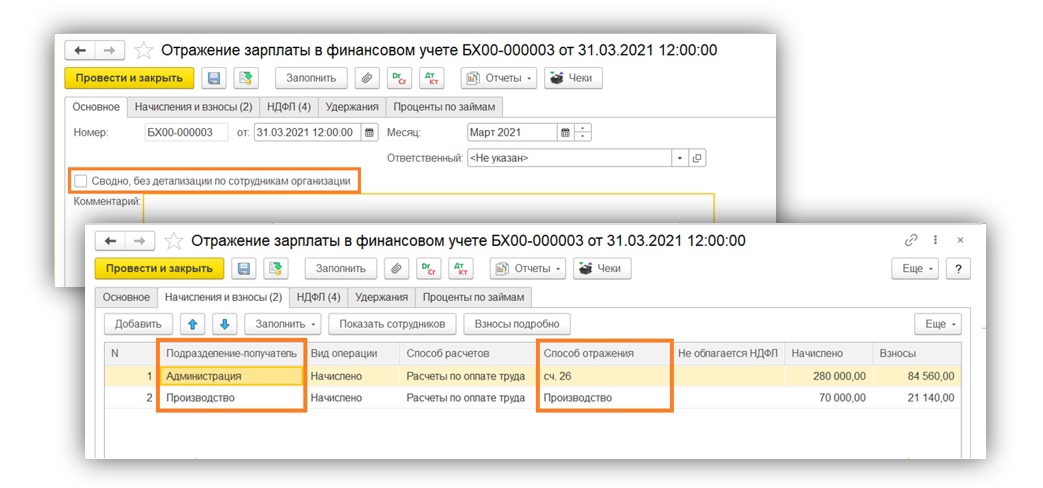
Так нужно ли отдельно вести учет в 1С:ЗУП? Однозначного ответа нет, в любом случае — решаете вы, ведь если количество пользователей системы и количество сотрудников стремится к нулю, то такой показатель, как скорость работы, не становится преимуществом. Если и доработок в 1С:ERP нет — то и обновлений программы к отчетности пугаться не стоит. А при этом необходимость отражать зарплату с детализацией может стать решающей в пользу ведения учета зарплаты и кадров в единой системе учета.
АКЦИЯ ПРОДЛЕНА
Читайте также:

